Kako razvrstiti podatke po seznamu po meri v Excelu?
Datum lahko v Excelu enostavno razvrstimo po naraščajočem vrstnem redu (od A do Ž, od najnižjega do najvišjega) ali po padajočem (od Z do A ali od najvišjega do najnižjega). Vendar boste včasih iz nekaterih razlogov morda želeli razvrstiti podatke po vrstnem redu prilagajanja, na primer poseben seznam imen, seznam imen izdelkov itd.
Recimo, da imam prodajno tabelo, kot prikazuje naslednji posnetek zaslona. Ne želim razvrščati po obsegu prodaje, ampak prodajalce razvrstite po naročilu kot: Peter, Ann, Marsha, Jim, Cindy, John in Joe. Kako lahko razvrstimo podatke po seznamu po meri v Excelu?

Prosimo, obdelajte naslednje korake:
1. korak: Izberite obseg, ki ga boste razvrstili po seznamu po meri. V tem primeru izberite obseg A2: H8.
2. korak: kliknite največjega Razvrščanje gumb v Razvrsti in filtriraj skupina pod datum tab.
Lahko tudi kliknete na Razvrsti po meri s spustnega seznama Razvrsti in filtriraj gumb pod Domov tab.

3. korak: V pogovornem oknu Razvrsti v polju Razvrsti po določite stolpce Razvrsti po.
4. korak: v Naročilo izberite polje Seznam po meri s spustnega seznama. Oglejte si naslednji posnetek zaslona.
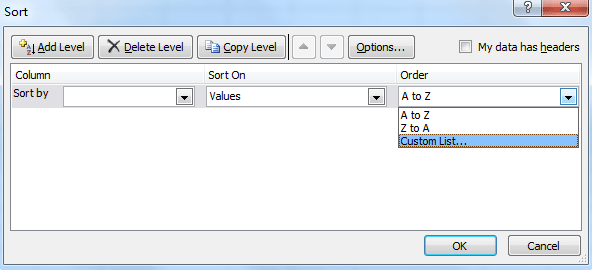
5. korak: Pojavi se pogovorno okno Seznami po meri, v polju s seznami po meri izberite in označite seznam potreb in kliknite OK.
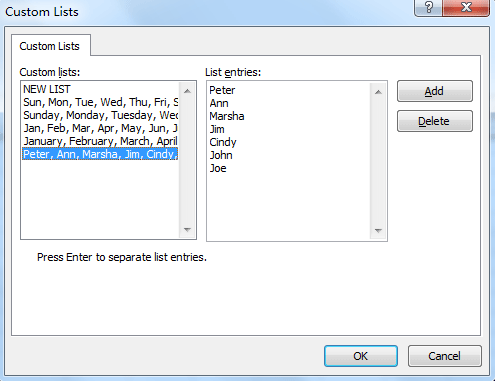
6. korak: Zdaj se vrnete v pogovorno okno Razvrsti, kliknite OK.
Nato izbrane podatke takoj razvrsti po seznamu po meri.
Opomba: seznam po meri, ki ga prijavite za razvrščanje, je že bil ustvarjen. Kliknite, če želite izvedeti Kako ustvariti nov seznam po meri?
Najboljša pisarniška orodja za produktivnost
Napolnite svoje Excelove spretnosti s Kutools za Excel in izkusite učinkovitost kot še nikoli prej. Kutools za Excel ponuja več kot 300 naprednih funkcij za povečanje produktivnosti in prihranek časa. Kliknite tukaj, če želite pridobiti funkcijo, ki jo najbolj potrebujete...

Kartica Office prinaša vmesnik z zavihki v Office in poenostavi vaše delo
- Omogočite urejanje in branje z zavihki v Wordu, Excelu, PowerPointu, Publisher, Access, Visio in Project.
- Odprite in ustvarite več dokumentov v novih zavihkih istega okna in ne v novih oknih.
- Poveča vašo produktivnost za 50%in vsak dan zmanjša na stotine klikov miške za vas!

